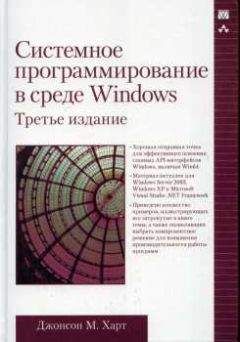Александр Фролов - Microsoft Visual C++ и MFC. Программирование для Windows 95 и Windows NT. Часть 2
m_wndStatusBar.SetWindowText("Process completed");
Метод OnMenuDirectADD_SUB класса CStateWindowМетод OnMenuDirectADD_SUB класса CStateWindow вызывается для обработки командного сообщения с идентификатором ID_WORK_DISABLE_ADDSUB, передаваемым при выборе из меню Work строки Disable ADD SUB.
Метод OnMenuDisableADD_SUB определяет индекс индикатора ID_INDICATOR_ADD, а затем блокирует его.
Чтобы узнать индекс индикатора ID_INDICATOR_ADD, мы вызываем метод CommandToIndex:
int nIndex = m_wndStatusBar.CommandToIndex(ID_INDICATOR_ADD);
Для блокировки индикатора вызываем метод SetPaneStyle, которому указываем индекс индикатора и атрибут SBPS_DISABLED:
m_wndStatusBar.SetPaneStyle(nIndex, SBPS_DISABLED);
Методы OnMenuSwitchTEXT и OnUpdateTEXT класса CStateWindowМетоды OnMenuSwitchTEXT и OnUpdateTEXT используются в приложении совместно для управления состоянием индикатора ID_INDICATOR_TEXT.
Метод OnMenuSwitchTEXT вызывается для обработки командного сообщения с идентификатором ID_WORK_ON_SWITCH_TEXT. Это сообщение поступает в случае выбора из меню Work строки Switch TEXT:
ON_COMMAND(ID_WORK_ON_SWITCH_TEXT, OnMenuSwitchTEXT)
Единственная задача метода OnMenuSwitchTEXT заключается в изменении состояния флага bIndicatorTEXT. Если флаг bIndicatorTEXT имеет значение TRUE, тогда метод OnMenuSwitchTEXT меняет его на FALSE и наоборот:
void CStateWindow::OnMenuSwitchTEXT() {
bIndicatorTEXT = !bIndicatorTEXT;
}
Метод OnUpdateTEXT класса CStateWindow, вызывается макрокомандой ON_UPDATE_COMMAND_UI из таблицы сообщений класса CStateWindow:
ON_UPDATE_COMMAND_UI(ID_INDICATOR_TEXT, OnUpdateTEXT)
Мы используем этот метод, чтобы изменить текст, отображаемый в индикаторе ID_INDICATOR_TEXT. В зависимости от состояния флага bIndicatorTEXT, установленного методом OnMenuSwitchTEXT, метод OnUpdateTEXT отображает в индикаторе либо строку TEXT, либо строку PIC:
void CStateWindow::OnUpdateTEXT(CCmdUI* pCmdUI) {
// В зависимости от состояния флага bIndicatorTEXT
// отображаем в индикаторе ID_INDICATOR_TEXT
// строку TEXT или PIC
if (bIndicatorTEXT) pCmdUI->SetText("TEXT"); // отображаем строку TEXT
else pCmdUI->SetText("PIC"); // отображаем строку PIC
// Разрешаем отображение текста в индикаторе
pCmdUI->Enable();
}
В качестве параметра pCmdUI методу OnUpdateTEXT передается указатель на объект класса CCmdUI. Этот объект представляет объект интерфейса приложения (строку меню, кнопку панели управления или индикатор панели состояния). В контексте данного конкретного метода этот объект представляет индикатор панели состояния, имеющий идентификатор ID_INDICATOR_TEXT.
Для управления индикатором мы используем методы SetText и Enable класса CCmdUI. Эти методы устанавливают текст индикатора и снимают с него блокировку (если блокировка ранее была установлена).
Метод OnMenuExit класса CStateWindowПользователь может завершить приложение, выбрав из меню Work строку Exit. В этом случае приложению передается командное сообщение с идентификатором ID_WORK_EXIT. Соответствующая макрокоманда ON_COMMAND из таблицы сообщений класса CStateWindow вызывает для обработки этого сообщения метод OnMenuExit:
ON_COMMAND(ID_WORK_EXIT, OnMenuExit)
Метод OnMenuExit завершает работу приложения, для чего вызывает метод DestroyWindow, определенный в классе CWnd для главного окна приложения:
DestroyWindow();
4. Стандартные диалоговые панели
В 24 томе серии “Библиотека системного программиста”, посвященном библиотеке MFC, вы уже сталкивались со стандартными диалоговыми панелями, предназначенными для открытия файлов документов и сохранения измененных документов на диске. Эти диалоговые панели используются всеми приложениями, построенными с использованием средств MFC AppWizard и имеющими оконный пользовательский интерфейс.
Исходный текст, полученный с помощью MFC AppWizard, не содержит прямых обращений к классам стандартных диалоговых панелей. Процедуры создания этих панелей, и отображения их на экране скрыты в других классах библиотеки MFC. В этом разделе мы выведем классы управления стандартными диалоговыми панелями на чистую воду и расскажем, как вы можете их использовать.
В состав библиотеки классов MFC входят ряд классов, представляющих стандартные диалоговые панели. Эти классы позволяют легко реализовать такие часто используемые операции, как открытие и сохранение файла, выбор цвета, выбор шрифта и т. д. Схема наследования классов стандартных диалоговых панелей представлена на рисунке 4.1.
Класс Описание CColorDialog Панель для выбора цвета CFileDialog Панель выбора файлов для открытия и сохранения на диске CFindReplaceDialog Панель для выполнения операции поиска и замены CFontDialog Панель для выбора шрифта CPrintDialog Панель для вывода документа на печать CPageSetupDialog Панель выбора формата документаКроме перечисленных в таблице, существует класс COleDialog, который определяет стандартные панели диалогов, предназначенные для управления технологией OLE. В этой книге мы не рассматриваем программирование OLE и поэтому не будем останавливаться на классе COleDialog.
Рис. 4.1. Классы стандартных диалоговых панелей
Классы, управляющие стандартными диалоговыми панелями, определены в файле afxdlgs.h. Если вы используете в своем приложении эти классы, вы должны включить файл afxdlgs.h в исходные тексты при помощи директивы препроцессора #include:
// Включаемый файл для стандартных диалоговых панелей
#include <afxdlgs.h>
Класс COleDialog и другие классы, которые используются для управления стандартными диалоговыми панелями, связанными с технологией OLE, определены в другом файле – afxodlgs.h .
Панель выбора цвета
Чтобы отобразить на экране стандартную диалоговую панель выбора цвета , надо создать объект класса CColorDialog, а затем вызвать метод DoModal. При создании объекта класса CColorDialog используйте следующий конструктор:
CColorDialog(COLORREF clrInit = 0, DWORD dwFlags = 0, CWnd* pParentWnd = NULL);
Все параметры конструктора необязательные, вы можете их опустить, однако в некоторых случаях, использование этих параметров может вам помочь.
Первый параметр clrInit позволяет указать цвет, выбранный по умолчанию сразу после открытия диалоговой панели. Если параметр не будет указан, в качестве цвета, выбранного по умолчанию будет использоваться черный цвет.
Параметр dwFlags содержит набор флагов, управляющих диалоговой панелью выбора цвета. Подробно про эти флаги вы можете прочитать в 14 томе “Библиотеки системного программиста”, в разделе, описывающем структуру CHOOSECOLOR.
Последний параметр pParentWnd можно использовать, чтобы указать родительское окно диалоговой панели.
Если при создании объекта CColorDialog вы не укажите параметр dwFlags, вы, тем не менее, можете выполнить настройку диалоговой панели, обратившись непосредственно к элементу m_cc данного класса. Параметр dwFlags, указанный в конструкторе, используется для инициализации m_cc. Изменения в элемент m_cc должны быть внесены до того, как панель будет отображена на экране.
Методы класса CColorDialog
Чтобы вывести диалоговую панель выбора цвета на экран, вы должны использовать метод DoModal:
virtual int DoModal();
После отображения панели на экране пользователь может выбрать из нее цвет и нажать кнопку OK или Cancel для подтверждения выбора цвета или отказа от него. Когда диалоговая панель закрывается, метод DoModal возвращает значение IDOK или IDCANCEL, в зависимости от того, какую кнопку нажал пользователь:
CColorDialog dlgColor;
int iResult;
iResult = dlgColor.DoModal();
На экране появится стандартная диалоговая панель выбора цвета Color (рис. 4.2). В верхней половине диалоговой панели, ниже надписи Basic colors, рассположены 48 прямоугольников, имеющих различные цвета. Они представляют так называемые основные цвета. Вы можете выбрать любой из этих цветов, и нажать кнопку OK.
Рис. 4.2. Стандартная диалоговая панель Color
После того как диалоговая панель закрыта, вы можете воспользоваться методами класса CColorDialog, чтобы узнать цвета, выбранные пользователем.
Для определения цвета, выбранного пользователем можно обратиться к методу GetColor класса CColorDialog:
COLORREF GetColor() const;
Данный метод возвращает значение COLORREF, соответствующее выбранному цвету. Если вам недостаточно основных цветов, представленных в диалоговой панели Color, вы можете выбрать до 16 дополнительных цветов. Чтобы выбрать дополнительные цвета, нажмите кнопку Define Custom Colors. Диалоговая панель Color изменит свой внешний вид (рис. 4.3).